'>

Πρέπει να είναι ενοχλητικό για να ανακαλύψετε ότι το δικό σας Το χειριστήριο PS4 αναβοσβήνει λευκό φως και δεν μπορείτε να κάνετε πολλά γι 'αυτό. Αλλά μην ανησυχείς! Υπάρχουν λύσεις για να διορθώσετε το PlayStation 4 ελεγκτής αναβοσβήνει λευκό θέμα.
Δοκιμάστε αυτές τις διορθώσεις
Δεν χρειάζεται να τα δοκιμάσετε όλα. απλώς δουλέψτε μέχρι να λυθεί το πρόβλημά σας.
- Ελέγξτε το υλικό για να αντιμετωπίσετε το πρόβλημα
- Επαναφέρετε τον ελεγκτή PS4
- Ενημερώστε το πρόγραμμα οδήγησης ελεγκτή στον υπολογιστή σας
- Ξεκινήστε το PS4 από ασφαλή λειτουργία
- Δοκιμάστε αυτό το γρήγορο τέχνασμα για να διορθώσετε το PS4 που αναβοσβήνει λευκό
Γιατί το χειριστήριο PS4 μου αναβοσβήνει λευκό;
Ο ελεγκτής PS4 που αναβοσβήνει με λευκά προβλήματα προκαλείται γενικά από δύο λόγους. Ενα είναι λόγω της χαμηλής μπαταρίας , και αυτό σημαίνει ότι πρέπει να φορτίσετε τον ελεγκτή PS4 για να το επαναφέρετε στο δρόμο. Ο άλλος λόγος είναι ότι ο ελεγκτής σας προσπαθεί να συνδεθεί στο PlayStation 4 σας, αλλά απέτυχε λόγω άγνωστων παραγόντων . Αλλά μην ανησυχείτε, μπορείτε να δοκιμάσετε τις παρακάτω μεθόδους για να λύσετε το λευκό φως που αναβοσβήνει στο χειριστήριο PS4.
Μέθοδος 1: Ελέγξτε το υλικό για να αντιμετωπίσετε το ζήτημα
Μερικές φορές αυτό το πρόβλημα συμβαίνει λόγω ζητημάτων υλικού, όπως απώλεια καλωδίου PS4 ή υπάρχει κάποιο πρόβλημα με τον ελεγκτή PS4. Εάν υπάρχει κάτι λάθος με τα καλώδια ή τον ελεγκτή, το PS4 σας απλώς θα αποτύχει να φορτίσει ή να συνδεθεί, και αυτός είναι ο λόγος που το πρόβλημα παρουσιάζεται με ελαττωματικά προβλήματα υλικού. Ακολουθήστε αυτά τα βήματα:
Βήμα 1: Χρησιμοποιήστε άλλο καλώδιο USB
Εάν έχετε ελέγξει ότι το καλώδιο USB είναι σωστά συνδεδεμένο και δεν χάνεται κατά τη σύνδεση, μπορείτε να το δοκιμάσετε άλλο καλώδιο USB για να δω.
1) Πρώτα απ 'όλα, μπορεί να χρειαστείτε άλλο καλώδιο USB PS4 που λειτουργεί σωστά και μπορείτε να το πάρετε με την κατάλληλη τιμή και καλές κριτικές, όπως αυτό το καλώδιο USB στο Amazon.

2) Βύσμα το καλώδιο στο δικό σας PS4 και το ελεγκτής σωστά.
3) Ανάβω το PS4 και τον ελεγκτή σας για να δείτε εάν λειτουργεί.
Εάν λειτουργεί κανονικά, φαίνεται να είναι το πρόβλημα του καλωδίου σας. Εάν όχι, μπορεί να είναι πρόβλημα του ελεγκτή σας ή του λογισμικού PS4. Παραμείνετε με τις ακόλουθες μεθόδους.
Βήμα 2: Δοκιμάστε έναν άλλο ελεγκτή
Εάν έχετε ελέγξει το καλώδιο USB και δεν βρείτε κανένα πρόβλημα με το καλώδιο, μπορείτε να δοκιμάσετε έναν άλλο ελεγκτή PS4 (αν είναι δυνατόν) για να δείτε εάν οφείλεται σε πρόβλημα υλικού του ελεγκτή.
1) Χρήση άλλος ελεγκτής PS4 για να ενεργοποιήσετε το PS4 σας.
2) ΤΕΡΜΑΤΙΣΜΟΣ ΛΕΙΤΟΥΡΓΙΑΣ το PS4 σας εντελώς.
3) Αποσυνδέστε το καλώδιο PS4 από το PS4 και περιμένετε 3 λεπτά.
4) Επανασυνδέστε το καλώδιο PS4 στο PS4 σωστά.
5) Συνδέστε έναν άλλο σύνδεσμο στο δικό σας Ελεγκτής PS4 αυτό συμβαίνει το πρόβλημα.
6) Ενεργοποιήστε το PS4 τώρα και δείτε αν λειτουργεί σωστά,
Μέθοδος 2: Επαναφορά του ελεγκτή PS4
Πολλά προβλήματα PS4 μπορούν να επιλυθούν μέσω επαναφορά του ελεγκτή PS4 , όπως PS4 που αναβοσβήνει λευκό φως , Πρόβλημα Bluetooth PS4 , Το PS4 δεν συγχρονίζεται ή δεν συνδέεται . Ακολουθήστε αυτές τις οδηγίες:
1) Σβήνω το PlayStation 4 σας.
2) Εντοπίστε το κουμπί επαναφοράς , και είναι στο πίσω του ελεγκτή σας κοντά στο Κουμπί ώμου L2 .

3) Χρησιμοποιήστε ένα μικρό και ξεδιπλωμένο συνδετήρας ή κάτι τέτοιο πάτα το κουμπί και Κρατήστε το πατημένο για λίγα δευτερόλεπτα και μετά ελευθέρωση το.
4) Μετά την επαναφορά του ελεγκτή, επανασυνδέστε τον ελεγκτή με το PS4 συνδέοντας το καλώδιο USB σωστά, και ενεργοποιήστε το PS4 .
5) Πατήστε το Κουμπί PS για να συνδεθείτε στο PS4.
Ο ελεγκτής σας θα πρέπει να συνδεθεί στην κονσόλα PC4 και να αρχίσει να λειτουργεί.
Μέθοδος 3: Ενημερώστε το πρόγραμμα οδήγησης του ελεγκτή στον υπολογιστή σας
Εάν το πρόγραμμα οδήγησης της συσκευής σας στον υπολογιστή σας λείπει ή είναι ξεπερασμένο, αυτό θα προκαλέσει προβλήματα κατά τη χρήση του χειριστηρίου PS4. Μπορείτε να προσπαθήσετε να ενημερώσετε το πρόγραμμα οδήγησης PS4 στον υπολογιστή σας για να το διορθώσετε.
Πρώτα απ 'όλα, θα πρέπει απεγκαταστήστε τη συσκευή και το πρόγραμμα οδήγησης στον υπολογιστή σας και μετά επανεγκαταστήστε τη συσκευή και το πρόγραμμα οδήγησης για να έχετε μια πλήρη ενημέρωση.
Σημείωση : Τα παρακάτω στιγμιότυπα οθόνης εμφανίζονται στα Windows 10, αλλά οι διορθώσεις ισχύουν για τα Windows 7 & 8.Βήμα 1: Απεγκαταστήστε τη συσκευή PS4 και το πρόγραμμα οδήγησης στα Windows σας
1) Στο πληκτρολόγιό σας, πατήστε Κλειδί λογότυπου των Windows  + Ρ ταυτόχρονα να επικαλεστεί το πλαίσιο Εκτέλεση.
+ Ρ ταυτόχρονα να επικαλεστεί το πλαίσιο Εκτέλεση.
2) Τύπος devmgmt.msc και πατήστε Εισαγω στο πληκτρολόγιό σας.
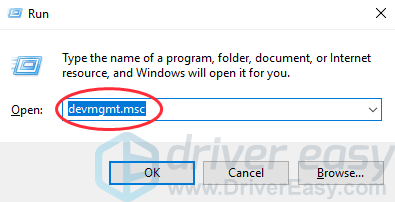
3) Κάντε δεξί κλικ στη συσκευή σας και κάντε κλικ Απεγκαταστήστε τη συσκευή .
4) Επιλέξτε το πλαίσιο δίπλα Διαγράψτε το λογισμικό προγράμματος οδήγησης για αυτήν τη συσκευή και κάντε κλικ Κατάργηση εγκατάστασης (Εάν χρησιμοποιείτε Windows 7 & 8, κάντε κλικ στο Εντάξει ).
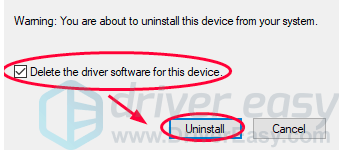
5) Αποσυνδέστε τη συσκευή από τον υπολογιστή σας και επανεκκινήστε τον υπολογιστή σας.
Βήμα 2: Εγκαταστήστε ξανά τη συσκευή PS4 και το πρόγραμμα οδήγησης στα Windows σας
1) Μετά την επανεκκίνηση του υπολογιστή σας, επανασυνδέστε το PS4 στον υπολογιστή σας , τότε ο υπολογιστής σας θα εντοπίστε το και εγκαταστήστε τη συσκευή για σενα.
2) Θα χρειαστεί να εγκαταστήσετε ένα κατάλληλο πρόγραμμα οδήγησης για τη συσκευή σας. Υπάρχουν δύο επιλογές για την εγκατάσταση του προγράμματος οδήγησης συσκευής στον υπολογιστή σας.
Συμβουλές : Εφόσον το χρησιμοποιείτε για να παίξετε παιχνίδια PS4, συνιστάται να εγκαταστήσετε ένα ειδικό πρόγραμμα οδήγησης για να βελτιώσετε την εμπειρία σας.Επιλογή 1 - Μη αυτόματα : Μπορείτε να πάτε στο ιστότοπος κατασκευαστή και βρείτε το κατάλληλο πρόγραμμα οδήγησης για τη συσκευή σας και εγκαθιστώ στον υπολογιστή σας. Αυτό μπορεί να απαιτεί χρόνο και δεξιότητες υπολογιστή.
Επιλογή 2 - Αυτόματα (συνιστάται) : Εάν δεν έχετε χρόνο ή δεξιότητες, μπορείτε να δοκιμάσετε Εύκολο πρόγραμμα οδήγησης για λήψη και εγκατάσταση των σωστών προγραμμάτων οδήγησης για εσάς.
Το Driver Easy θα εντοπίσει την κατάσταση των προγραμμάτων οδήγησης στον υπολογιστή σας και θα εγκαταστήσει τα σωστά προγράμματα οδήγησης για τον υπολογιστή σας. Το πιο σημαντικό, με το Driver Easy, δεν χρειάζεται να δυσκολευτείτε να καταλάβετε το λειτουργικό σύστημα και δεν χρειάζεται να ανησυχείτε για να κάνετε λάθη κατά την επεξεργασία. Αυτό θα εξοικονομήσει πολύ χρόνο και υπομονή.
Μπορείτε να ενημερώσετε αυτόματα τα προγράμματα οδήγησης σας είτε με το ΕΛΕΥΘΕΡΟΣ ή Pro έκδοση του οδηγού Easy. Χρειάζονται μόνο 2 απλά κλικ με την έκδοση Pro (και θα λάβετε πλήρη υποστήριξη και ένα Εγγύηση επιστροφής χρημάτων 30 ημερών ).
1) Κατεβάστε και εγκαταστήστε το Driver Easy.
2) Τρέξιμο Εύκολο πρόγραμμα οδήγησης και κάντε κλικ Σάρωση τώρα. Στη συνέχεια, το Driver Easy θα σαρώσει τον υπολογιστή σας και θα εντοπίσει τυχόν προβλήματα προγραμμάτων οδήγησης
3) Κάντε κλικ στο Κουμπί ενημέρωσης δίπλα στο όνομα του προγράμματος οδήγησης για λήψη και εγκατάσταση του σωστού προγράμματος οδήγησης (μπορείτε να το κάνετε με τη ΔΩΡΕΑΝ έκδοση).
Ή κάντε κλικ Ενημέρωση όλων για αυτόματη λήψη και εγκατάσταση της σωστής έκδοσης όλων των προβλημάτων προγραμμάτων οδήγησης (μπορείτε να το κάνετε με Pro έκδοση , και θα σας ζητηθεί να κάνετε αναβάθμιση όταν κάνετε κλικ στην Ενημέρωση όλων).
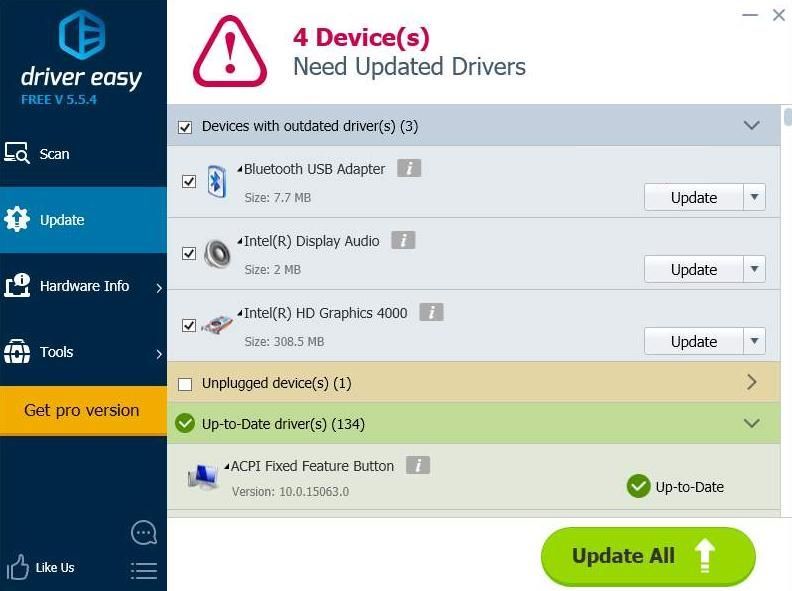
4) Επανεκκινήστε τον υπολογιστή σας και προσπαθήστε να συνδέσετε ξανά το PS4 σας για να δείτε εάν λειτουργεί.
Μέθοδος 4: Ξεκινήστε το PS4 από ασφαλή λειτουργία
Πολλοί χρήστες PS4 το βρίσκουν πολύ χρήσιμο για την επίλυση του προβλήματος ξεκινώντας το PS4 από Λειτουργία ασφαλείας . Η Ασφαλής λειτουργία σάς επιτρέπει να ξεκινήσετε το σύστημα με τα περισσότερα βασικές λειτουργίες . Οι επιλογές μενού Safe Mode ενδέχεται να σας βοηθήσουν να διορθώσετε προβλήματα και να επιτρέψετε στο PlayStation 4 να ξεκινήσει κανονικά.
Σημείωση : Όλα τα δεδομένα και οι ρυθμίσεις θα χαθούν εκτελώντας αυτό το βήμα. Διαγράφει όλα τα δεδομένα χρήστη και επαναφέρει το PS4 σαν να βγήκε από το κουτί. Θυμηθείτε να αποθηκεύσετε τα δεδομένα σας πριν χρησιμοποιήσετε αυτήν την επιλογή.Ξεκινήστε την ασφαλή λειτουργία για να δημιουργήσετε ξανά τη βάση δεδομένων
Αυτή η λύση μπορεί να σας βοηθήσει σαρώνει τη μονάδα δίσκου και δημιουργεί μια νέα βάση δεδομένων όλου του περιεχομένου. Αυτή η λειτουργία μπορεί να διαρκέσει πολύ, ανάλογα με τον τύπο και τον αριθμό των στοιχείων δεδομένων.
1) Πατήστε το Κουμπί ενεργοποίησης - απενεργοποίησης στον μπροστινό πίνακα για να απενεργοποιήσετε το PlayStation 4. Η ένδειξη ισχύος θα αναβοσβήνω για λίγα λεπτά πριν απενεργοποιήσετε.
2) Αφού απενεργοποιήσετε το PS4, πατήστε και κρατήστε πατημένο το Κουμπί ενεργοποίησης - απενεργοποίησης και μετά αφήστε το αφού ακούσετε δύο μπιπ : το ένα όταν πατάτε στην αρχή και το άλλο σε επτά δευτερόλεπτα αργότερα.
3) Συνδέστε το Ελεγκτής DualShock 4 με το καλώδιο USB και, στη συνέχεια, πατήστε το Κουμπί PS στον ελεγκτή.
4) Θα εισαγάγετε το Λειτουργία ασφαλείας και δείτε 8 επιλογές. Επιλέγω 5. Αναδημιουργία βάσης δεδομένων . Στη συνέχεια, περιμένετε να ολοκληρωθεί.

1. Επανεκκινήστε το σύστημα : Τερματίζει την ασφαλή λειτουργία και επανεκκινεί κανονικά το PS4.
2. Αλλαγή ανάλυσης : Αλλάζει την ανάλυση της οθόνης σε 480p κατά την επανεκκίνηση του PS4.
3. Ενημέρωση λογισμικού συστήματος : Επιτρέπει στο PS4 να ενημερώνει το λογισμικό συστήματος μέσω Internet, USB Drive ή Disc.
Τέσσερις. Επαναφορά αρχικών ρυθμίσεων : Επαναφέρετε το PS4 στις προεπιλεγμένες εργοστασιακές ρυθμίσεις.
5. Αναδημιουργία βάσης δεδομένων : Σαρώνει τη μονάδα δίσκου και δημιουργεί μια νέα βάση δεδομένων με όλο το περιεχόμενο. Αυτή η λειτουργία μπορεί να διαρκέσει πολύ, ανάλογα με τον τύπο και τον αριθμό των στοιχείων δεδομένων.
6. Αρχικοποιεί το PS4 : Διαγράφει όλες τις ρυθμίσεις χρήστη και τα δεδομένα και επαναφέρει την κονσόλα στις προεπιλεγμένες ρυθμίσεις.
7. Αρχικοποιήστε το PS4 (Επανεγκατάσταση λογισμικού συστήματος) : Διαγράφει ολόκληρο το περιεχόμενο του σκληρού δίσκου, συμπεριλαμβανομένου του λογισμικού συστήματος.
8. Ορίστε τη λειτουργία HDCCP : Εάν το PS4 Pro σας είναι συνδεδεμένο σε τηλεόραση 4K που δεν υποστηρίζει HDCP 2.2 (ανατρέξτε στο εγχειρίδιο της τηλεόρασής σας), ενδέχεται να μην μπορεί να εμφανίσει εικόνα όταν παίζετε παιχνίδια 4K ή ροή βίντεο 4K. Για να δείτε την εικόνα πρέπει να επιλέξετε αυτήν τη ρύθμιση και να επιλέξετε (2. HDCP 1.40 Only) στην επόμενη οθόνη
5) Προσπαθήστε να χρησιμοποιήσετε ξανά το PS4 για να δείτε εάν λειτουργεί.
Ξεκινήστε την ασφαλή λειτουργία για να ενημερώσετε το λογισμικό του συστήματος
Αυτή η λύση επιτρέπει στο PlayStation 4 να ενημερώστε το λογισμικό του συστήματος μέσω Διαδικτύου, μονάδας USB ή δίσκου, ώστε να επιλυθεί το πρόβλημα στο σύστημά σας.
1) Πατήστε το Κουμπί ενεργοποίησης - απενεργοποίησης στον μπροστινό πίνακα για να απενεργοποιήσετε το PlayStation 4. Η ένδειξη ισχύος θα αναβοσβήνω για λίγα λεπτά πριν απενεργοποιήσετε.
2) Αφού απενεργοποιήσετε το PS4, πατήστε και κρατήστε πατημένο το Κουμπί ενεργοποίησης - απενεργοποίησης και μετά αφήστε το αφού ακούσετε δύο μπιπ : το ένα όταν πατάτε στην αρχή και το άλλο σε επτά δευτερόλεπτα αργότερα.
3) Συνδέστε το Ελεγκτής DualShock 4 με το καλώδιο USB και, στη συνέχεια, πατήστε το Κουμπί PS στον ελεγκτή.
4) Θα εισαγάγετε το Λειτουργία ασφαλείας και δείτε 8 επιλογές. Επιλέγω 3. Ενημέρωση λογισμικού συστήματος . Στη συνέχεια, περιμένετε να ολοκληρωθεί.
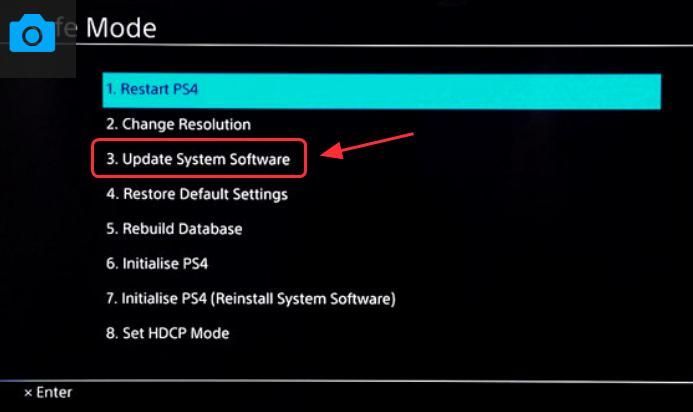
5) Προσπαθήστε να χρησιμοποιήσετε ξανά το PS4 για να δείτε εάν λειτουργεί.
Μέθοδος 5: Δοκιμάστε αυτό το γρήγορο κόλπο για να διορθώσετε το PS4 που αναβοσβήνει λευκό
Εάν το πρόβλημά σας παραμένει, μπορείτε να δοκιμάσετε αυτό το τέχνασμα που λειτουργεί για πολλούς χρήστες που έχουν το ίδιο πρόβλημα. Αυτό θα επαναφέρει όλες τις συνδέσεις του ελεγκτή και θα αναζητήσει μια νέα.
1) Πατήστε παρατεταμένα το Κουμπί PS και Κουμπί κοινής χρήσης Την ίδια στιγμή.

2) Περιμένετε λίγα δευτερόλεπτα έως ότου το PS4 σας είναι ενεργοποιημένο.
3) Προσπαθήστε να χρησιμοποιήσετε το PS4 σας για να δείτε αν λειτουργεί τώρα.
Αυτές είναι οι εύκολες μέθοδοι επίλυσης Το χειριστήριο PS4 αναβοσβήνει λευκό . Ποια μέθοδος βοηθά; Εάν το πρόβλημά σας παραμένει, μη διστάσετε να σχολιάσετε παρακάτω και θα δούμε τι μπορούμε να κάνουμε για να βοηθήσουμε.




![[ΔΙΟΡΘΩΘΗΚΕ] Ο οπίσθιος φωτισμός του πληκτρολογίου Lenovo δεν λειτουργεί](https://letmeknow.ch/img/knowledge/94/lenovo-keyboard-backlight-not-working.jpg)
![[Διορθώθηκε] Αυτό το αρχείο βίντεο δεν μπορεί να αναπαραχθεί Κωδικός σφάλματος 224003](https://letmeknow.ch/img/knowledge-base/48/fixed-this-video-file-cannot-be-played-error-code-224003-1.jpg)
![Πώς να ενεργοποιήσετε το Bluetooth στα Windows 11/10 [Επίλυση]](https://letmeknow.ch/img/knowledge/35/how-turn-bluetooth-windows-11-10.jpg)